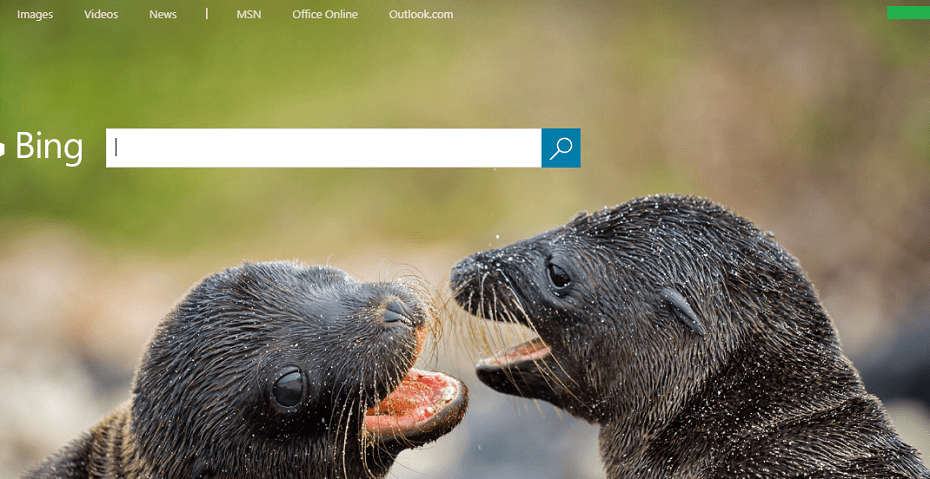- Les utilisateurs exécutant Windows 11 ont signalé que certaines applications, notamment Facebook Messenger, s'ouvrent au démarrage de Windows.
- Non seulement cela ralentit le processus de démarrage, mais consomme beaucoup de ressources.
- Pour résoudre ce problème, vous pouvez suivre les solutions mentionnées dans ce guide pour empêcher les applications de s'ouvrir au démarrage.

CCleaner est l'un des logiciels les plus fiables qui garde votre PC propre et optimisé sans interférer avec les éléments essentiels du système. Téléchargez-le maintenant sur :
- Effacez votre cache et vos cookies pour une navigation sans faille
- Nettoyer les erreurs de registre et les paramètres cassés
- Travaillez et jouez plus rapidement avec un démarrage plus rapide du PC
- Vérifiez la santé de votre PC
- Mettez à jour les pilotes et les logiciels pour éviter les erreurs courantes
Gardez votre système entièrement fonctionnel
XINSTALLER EN CLIQUANT SUR LE FICHIER DE TÉLÉCHARGEMENT
- Télécharger l'outil de réparation Restoro PC qui vient avec des technologies brevetées (brevet disponible ici).
- Cliquez sur Lancer l'analyse pour trouver les problèmes de Windows 11 qui pourraient causer des problèmes de PC.
- Cliquez sur Tout réparer pour résoudre les problèmes affectant la sécurité et les performances de votre ordinateur.
- Restoro a été téléchargé par 0 lecteurs ce mois-ci.
Plusieurs utilisateurs de Windows, dont Utilisateurs de Windows 11, ont soulevé des plaintes selon lesquelles Facebook Messenger s'ouvre automatiquement dès que le système d'exploitation démarre.
Notamment, ce problème ne se limite pas uniquement à Facebook Messenger, mais il se produit dans d'autres applications, notamment Windows Messenger, Skype, etc. aussi bien.
Le résultat est que le processus indésirable qui s'exécute juste au démarrage rend le démarrage un peu lent et entrave les performances globales du PC Windows.
Apparemment, le problème est si grave que parfois, les utilisateurs rencontrent également écrans gelés, écrans bleus, utilisation élevée du processeur et de la RAM, surchauffe des ordinateurs portables, etc., problèmes.
Cela peut être assez ennuyeux si vous n'utilisez tout simplement aucune des applications sur votre PC. Heureusement, c'est là que ce guide entre en scène.
Parce que nous vous fournirons une liste soigneusement organisée de solutions qui ont aidé les utilisateurs à résoudre leurs questions sur la façon d'empêcher Messenger de s'ouvrir au démarrage. Allons droit au but.
Quelles sont les raisons de l'ouverture de Facebook Messenger sur un problème de démarrage ?
L'ouverture ou l'exécution d'applications au démarrage de Windows est assez courante, mais pour certaines applications essentielles. Par exemple, les processus système, les logiciels antivirus et les outils de productivité se chargent directement au démarrage.
Cependant, il existe quelques applications notoires qui se frayent un chemin dans le processus de démarrage. Il n'est pas nécessaire de charger ces applications au démarrage car elles ne sont pas essentielles.
Il existe plusieurs raisons pour lesquelles plusieurs utilisateurs rencontrent une ouverture de messager ou d'application au démarrage de Windows.
L'application est ajoutée à la liste des applications de démarrage. Cela peut être fait par le logiciel lui-même, sans votre intervention. Pour certains utilisateurs, des applications comme Facebook Messenger se sont hissées en haut de la liste des applications de démarrage et leur ont causé des problèmes.
En outre, la plupart des applications sont livrées avec une bascule ou une option intégrée pour exécuter le programme au démarrage. Pour des raisons évidentes, si cette fonctionnalité est activée, votre PC chargera le programme au démarrage.
Une autre raison très courante pour laquelle des applications telles que Facebook Messenger, etc. s'ouvrir ou s'exécuter automatiquement au démarrage est que votre PC est infecté par un virus ou un logiciel malveillant.
Ce n'est pas que l'application Facebook Messenger soit un virus, mais vous avez peut-être téléchargé une application ou un logiciel à partir d'une source tierce non fiable, permettant au virus ou au logiciel malveillant d'entrer dans votre PC. Ceci, à son tour, interférera avec le bon fonctionnement du PC et causera de multiples problèmes.
Comment puis-je empêcher Facebook Messenger de s'ouvrir au démarrage ?
1. Désactiver l'application à partir du Gestionnaire des tâches de Windows
- Ouvrez le Commencer menu.
- Rechercher Gestionnaire des tâches et ouvrez-le.

- Passez à la Commencez onglet sur le gestionnaire de tâches

- Sélectionnez le programme problématique, dans notre cas, le Facebook Messenger.
- Clique sur le Désactiver bouton.

- Fermer la Gestionnaire des tâches.
- Redémarrer votre PC et vérifiez si cela résout le problème ou non.
Nous vous avons montré le processus avec une application différente, mais les étapes sont les mêmes pour Facebook Messenger, Windows Messenger ou toute autre application.
L'un des moyens les plus simples et les plus efficaces d'empêcher le chargement de logiciels ou de programmes indésirables au démarrage de Windows consiste à utiliser le Gestionnaire des tâches.
En suivant les étapes simples ci-dessus, vous pouvez désactiver toutes les applications que vous ne souhaitez pas charger au démarrage et améliorer la vitesse de démarrage et les performances globales de votre PC Windows.
2. Supprimer des applications du dossier de démarrage
- appuyez sur la Gagner+ Rclés pour ouvrir le Courir dialogue.
- Tapez la commande ci-dessous et appuyez sur Entrer.
shell: démarrage
- À l'intérieur de Dossier de démarrage, faites un clic droit sur le programme problématique.
- Sélectionnez le Effacer option.
- Fermez le dossier.
- Redémarrer pour que les modifications prennent effet et vérifiez si cela résout le problème ou non.
Une autre option que vous pouvez utiliser pour éviter que des programmes indésirables ne s'ouvrent au démarrage de Windows consiste à supprimer l'application du dossier de démarrage.
Conseil d'expert: Certains problèmes de PC sont difficiles à résoudre, en particulier lorsqu'il s'agit de référentiels corrompus ou de fichiers Windows manquants. Si vous rencontrez des problèmes pour corriger une erreur, votre système peut être partiellement endommagé. Nous vous recommandons d'installer Restoro, un outil qui analysera votre machine et identifiera le problème.
Cliquez ici pour télécharger et commencer à réparer.
Une fois que vous avez supprimé l'application du dossier, cette application particulière ne vous dérangera plus en s'ouvrant automatiquement au démarrage de Windows.
3. Désactiver les applications à partir des paramètres Windows
- appuyez sur la Gagner + je boutons pour ouvrir Réglages.
- Cliquer sur applications dans le volet de gauche.

- Sélectionner Commencez dans la liste des options.
- Localisez l'application dans la liste des applications et désactivez-la.

Encore une fois, nous avons montré le processus en utilisant une application différente, mais le processus est le même pour désactiver l'application Facebook Messenger.
- Bootrec n'est pas reconnu dans Windows 11? Appliquez cette solution facile
- Comment activer Ctfmon.exe automatiquement sur Windows 11
Que puis-je faire d'autre pour empêcher les applications de s'ouvrir au démarrage ?
La suppression des applications indésirables du chargement ou de l'ouverture au démarrage de Windows peut être assez ennuyeuse. De plus, cela consomme les ressources de votre PC.
Alors que les trois méthodes ci-dessus devraient être suffisantes pour empêcher les applications ou les programmes de se charger lors du démarrage, il existe quelques méthodes qui peuvent vous aider à vous débarrasser des applications, une fois pour toutes, de votre ordinateur.
➡ Désinstallez l'application
- appuyez sur la Gagner + je boutons pour ouvrir Réglages.
- Cliquer sur applications dans le volet de gauche.

- Cliquer sur Applications et fonctionnalités.

- Localisez l'application et cliquez sur le icône à 3 points correspondant au nom de l'application.
- Sélectionner Désinstaller.
- Laissez votre PC supprimer le programme.
- Redémarrer votre ordinateur.
Si aucune des méthodes n'a fonctionné pour résoudre votre question sur la façon d'empêcher Messenger de s'ouvrir au démarrage, vous devez supprimer ou désinstaller l'application de votre PC.
Même si vous utilisez l'application, vous devez la supprimer de votre PC et utiliser la version Web jusqu'à ce que le bogue soit corrigé par le développeur de l'application.
➡ Ajustez les paramètres de l'application
- Ouvrez le Application Facebook.
- Tapez sur le menu icône sur le côté droit de l'application.
- Faites défiler vers le bas et cliquez sur Paramètres de l'application.
- Tourne le Chat Facebook désactiver.
Il est possible que vous ayez laissé l'option Facebook Chat activée, c'est pourquoi l'application se charge au démarrage de votre PC. Vérifiez si les méthodes ci-dessus aident à résoudre le problème ou non.
➡ Désactivez Exécuter à l'option de connexion
- appuyez sur la Gagner + je boutons pour ouvrir Réglages.
- Cliquer sur applications dans le volet de gauche.

- Cliquer sur Applications et fonctionnalités.

- Localisez l'application et cliquez sur le icône à 3 points correspondant au nom de l'application.
- Sélectionner Réglages avancés.
- Faites défiler vers le bas et recherchez S'exécute à la connexion option. Désactivez-le.

Cette méthode vous aidera certainement à empêcher le chargement de l'application lors de la connexion ou du démarrage. Plusieurs utilisateurs sur le forum officiel Microsoft ont signalé que cette solution était réellement utile pour résoudre l'ouverture de l'application sur le problème de démarrage de Windows.
➡ Analysez votre PC contre les virus
- Clique sur le flèche vers le haut dans la barre des tâches en bas à droite.
- Sélectionner Sécurité Windows.

- Cliquer sur Protection contre les virus et les menaces.

- Choisir Scan rapide.

- Laissez la sécurité Windows analyser votre PC à la recherche de virus et de logiciels malveillants.
- Vous pouvez également sélectionner le Options de numérisation bouton.

- En dessous de Options de numérisation, vous pouvez également choisir Scan complet pour analyser en profondeur votre PC à la recherche de virus ou de logiciels malveillants.
Pour montrer le processus d'analyse du PC à la recherche de virus et de logiciels malveillants, nous avons utilisé Windows Security Defender. Cependant, vous pouvez utiliser n'importe quel applications antivirus tierces Faire la même chose.
Nous vous recommandons d'installer le Antivirus ESET Internet Security outil. Il est livré avec plusieurs fonctionnalités telles que l'anti-logiciel espion, le bouclier anti-ransomware, fournit une solution en un clic, une protection bancaire et des paiements, un pare-feu, un inspecteur de réseau et bien plus encore.
Les étapes ci-dessus vous donnent une idée que vous devez effectuer une analyse pour vérifier la présence de virus ou de logiciels malveillants sur votre PC.
Les virus ou les logiciels malveillants causent non seulement plusieurs problèmes, mais peuvent également être très dangereux pour vos données personnelles. Cela affectera également le bon fonctionnement de votre PC, et donnera lieu à des erreurs telles que l'ouverture de Messenger au démarrage de Windows.
Étant donné que les virus et les logiciels malveillants sont de types différents, ils peuvent causer des problèmes différents. Nous vous conseillons donc de vérifier la présence de virus sur votre PC.
Eh bien, les solutions ci-dessus sont probablement suffisantes pour résoudre votre question sur la façon d'empêcher le messager de s'ouvrir au démarrage.
Faites-nous savoir dans la section commentaires ci-dessous laquelle des solutions vous a aidé à éliminer le problème. Vous pouvez également partager toute autre solution ou astuce qui vous a aidé à résoudre le problème dans la section des commentaires ci-dessous.
 Vous avez toujours des problèmes ?Corrigez-les avec cet outil :
Vous avez toujours des problèmes ?Corrigez-les avec cet outil :
- Téléchargez cet outil de réparation de PC noté Excellent sur TrustPilot.com (le téléchargement commence sur cette page).
- Cliquez sur Lancer l'analyse pour trouver les problèmes Windows qui pourraient causer des problèmes au PC.
- Cliquez sur Tout réparer pour résoudre les problèmes avec les technologies brevetées (Remise exclusive pour nos lecteurs).
Restoro a été téléchargé par 0 lecteurs ce mois-ci.